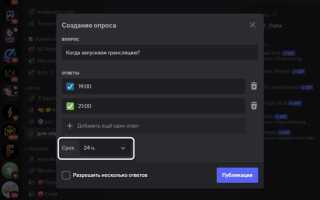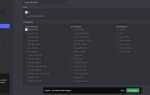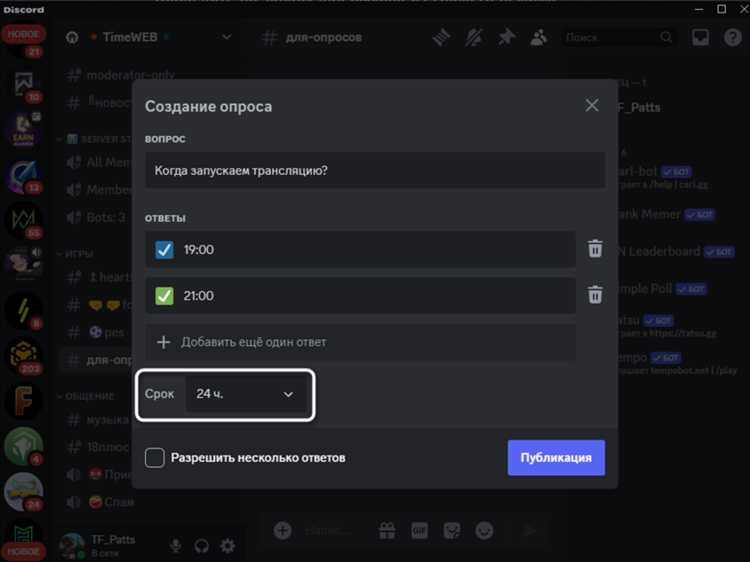
Опросы в Discord – это быстрый способ собрать мнение участников сервера без установки сторонних ботов. С версии Discord, где были введены реакции и улучшения взаимодействия с сообщениями, стало возможным создавать эффективные опросы, используя только встроенные функции платформы.
Для начала необходимо иметь права на отправку сообщений и управление реакциями в нужном канале. Создайте сообщение с вопросом и перечислением вариантов ответа в формате списка. Например: «Какой день удобнее для встречи? 1️⃣ – Понедельник, 2️⃣ – Среда, 3️⃣ – Пятница». После публикации добавьте соответствующие эмодзи вручную, чтобы участники могли голосовать, нажимая на них.
Важно: количество вариантов ограничено числом уникальных эмодзи, которые можно добавить. Чтобы избежать путаницы, используйте стандартные числовые эмодзи или символы, знакомые всем участникам. Обновление голосов происходит в реальном времени, и вы можете отслеживать популярность каждого варианта, просто наблюдая за числом реакций под сообщением.
Совет: если канал настроен на публикацию только администратором, это исключает возможность случайных комментариев и делает опрос чище и нагляднее. При необходимости результаты можно зафиксировать, отключив возможность добавления новых реакций после завершения голосования.
Выбор подходящего канала для размещения опроса
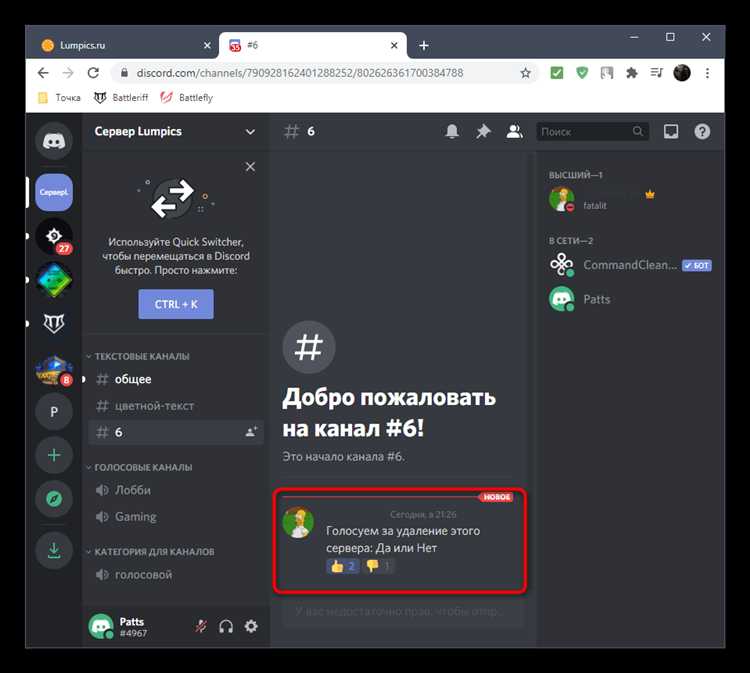
Размещение опроса в неправильном канале снижает охват и искажает результаты. Чтобы избежать этого, необходимо учитывать назначение и активность каналов на сервере.
- #общий: подходит для опросов, касающихся всех участников сервера – изменений правил, выбора времени событий, обратной связи.
- #голосования или #опросы: если такой канал уже создан, используйте его. Это упрощает поиск и анализ прошлых опросов.
- #объявления: допустим для официальных опросов, но участники не могут оставлять реакции, если нет прав. Проверьте настройки доступа перед публикацией.
- Тематические каналы: используйте только если опрос относится строго к теме (например, в #игры – голосование за выбор следующей игры для совместной сессии).
Перед публикацией проверьте:
- Что участники, которым адресован опрос, подписаны на канал или регулярно его читают.
- Есть ли разрешения на добавление реакций у роли @everyone.
- Что в канале нет большого объема спама, из-за которого опрос может быть незаметен.
Оптимально использовать упоминание роли (например, @everyone или @роль) только при действительно важном опросе, чтобы избежать игнорирования уведомлений в будущем.
Создание опроса с помощью реакции на сообщение
Чтобы создать опрос с помощью реакций, отправьте сообщение с вариантами ответа, где каждый вариант обозначается определённым эмодзи. Пользователи будут голосовать, нажимая на соответствующую реакцию.
Пошаговая инструкция:
1. Отправьте текст вопроса в нужный канал. Пример: «Какой день удобен для собрания?»
2. В том же сообщении перечислите варианты с привязанными к ним эмодзи. Пример:
👍 – Понедельник
👎 – Вторник
🤷 – Среда
3. Сразу после публикации добавьте эти эмодзи как реакции к сообщению вручную. Это важно – иначе пользователи не смогут выбрать нужный вариант, если не знают, какие эмодзи использовать.
Рекомендации:
– Используйте не более 5 эмодзи, чтобы избежать путаницы.
– Выбирайте простые и понятные эмодзи – их легче интерпретировать.
– Зафиксируйте сообщение (опция «Закрепить»), если опрос важен и должен оставаться видимым.
– Для ограниченного голосования закройте возможность писать сообщения в канале, оставив доступ только к реакциям через настройки прав.
Этот способ не требует ботов и доступен любому пользователю с правом отправки сообщений и добавления реакций.
Настройка ролей для контроля участия в опросе
Для ограничения участия в опросе по ролям используйте системные функции Discord. Откройте настройки канала, в котором будет размещён опрос, и перейдите в раздел «Permissions».
Удалите разрешение на отправку сообщений у всех, кроме нужных ролей. Нажмите на значок «+», выберите роль, которой хотите разрешить участие, и включите опцию «Send Messages».
Если опрос проводится через реакции, необходимо разрешить только нужным ролям добавлять реакции. В том же разделе «Permissions» активируйте опцию «Add Reactions» только для выбранных ролей и отключите её для всех остальных.
Чтобы пользователи не могли удалять чужие реакции и влиять на результаты, отключите «Manage Messages» для всех, кроме модераторов.
Если используется бот для создания опроса, убедитесь, что у него есть права на чтение и отправку сообщений в канале, а также на добавление реакций.
Для временного ограничения участия можно использовать временные роли. Создайте роль с правами на участие в опросе, назначьте её вручную или с помощью команды через бота, и удалите после завершения голосования.
Использование эмодзи как вариантов ответа
Discord не поддерживает встроенные голосования, но позволяет использовать эмодзи для создания простого опроса. Это удобно и не требует сторонних ботов.
- Отправьте сообщение с формулировкой вопроса или утверждением. Например:
Какой день подходит для собрания? - Добавьте к сообщению эмодзи, соответствующие вариантам ответа. Например:
- 👍 – Понедельник
- 👎 – Вторник
- 🤷 – Среда
- Попросите участников нажать на нужный эмодзи. Discord отобразит счётчик реакций, что позволит определить предпочтение большинства.
Для увеличения наглядности:
- Используйте уникальные эмодзи, не повторяющиеся в других сообщениях.
- Не применяйте более 10 эмодзи – Discord начнёт скрывать часть из них.
- Убедитесь, что участники имеют права на добавление реакций. Это регулируется в настройках канала: Настройки канала → Разрешения → Добавлять реакции.
Если требуется закрыть голосование:
- Удалите эмодзи вручную или заархивируйте сообщение, отключив возможность реагировать.
Этот метод подходит для быстрых решений и используется в большинстве сообществ Discord, где важна оперативная обратная связь без настройки дополнительных инструментов.
Ограничение времени голосования вручную
Discord не предоставляет встроенной функции автоматического завершения голосования, поэтому ограничение времени реализуется вручную. После публикации сообщения с реакциями-голосами необходимо заранее определить точное время завершения опроса и указать его в тексте.
Рекомендуется фиксировать время окончания в формате UTC, чтобы избежать недоразумений между участниками из разных часовых поясов. Например: «Голосование завершится 19 мая в 18:00 UTC».
Для контроля времени завершения удобно использовать напоминания через Discord-ботов, таких как MEE6 или Reminder Bot. Создайте напоминание с указанием времени окончания и действия, которое нужно выполнить – например, удалить реакции или заархивировать канал.
После наступления указанного времени автор голосования вручную удаляет или игнорирует новые реакции. Чтобы исключить дальнейшие голоса, рекомендуется отключить возможность добавления реакций: нажмите на значок с тремя точками в правом верхнем углу сообщения, выберите «Настройки сообщения» и снимите флажок «Разрешить добавление реакций».
Если требуется зафиксировать результат, сделайте скриншот или скопируйте данные в отдельное сообщение сразу после завершения срока голосования.
Фиксация результатов опроса с помощью закрепления сообщения
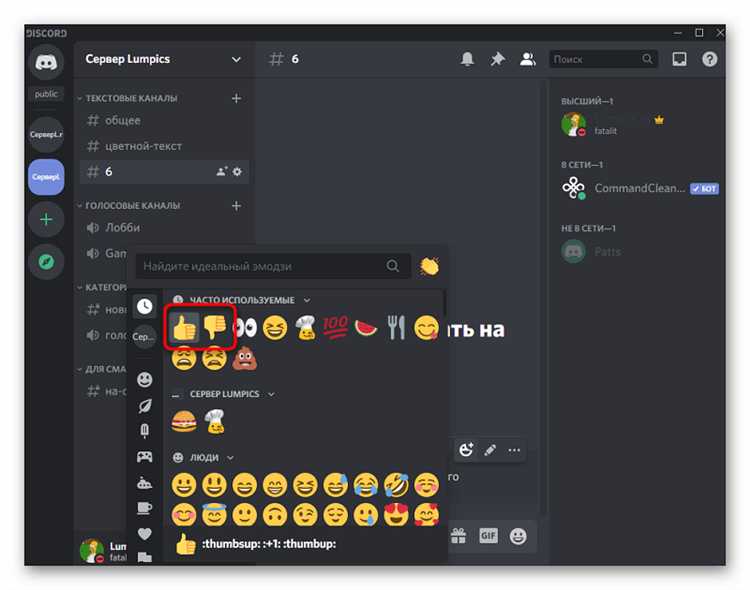
Для сохранения видимости итогов опроса в Discord важно закрепить сообщение с результатами в соответствующем канале. Это позволит участникам быстро находить и просматривать ответы без необходимости прокручивать чат.
Как закрепить сообщение: наведите курсор на сообщение с итогами опроса, нажмите на значок из трех точек справа и выберите пункт «Закрепить». Подтвердите действие. Сообщение появится в разделе закрепленных вверху канала.
Закрепленные сообщения отображаются для всех участников канала, что гарантирует доступ к результатам независимо от активности в чате. Для удобства закрепления итогов опроса лучше использовать сообщения с ясной формулировкой и итогами в виде эмодзи-реакций или текстовых подсчетов.
Обратите внимание, что в Discord можно закрепить до 50 сообщений в одном канале. При необходимости замены закрепленного сообщения старое можно открепить, чтобы поддерживать актуальность информации.
Используйте закрепление сообщений для фиксации важных опросов, чтобы обеспечить прозрачность и доступность данных для всех участников сообщества.
Удаление и редактирование опросов после публикации
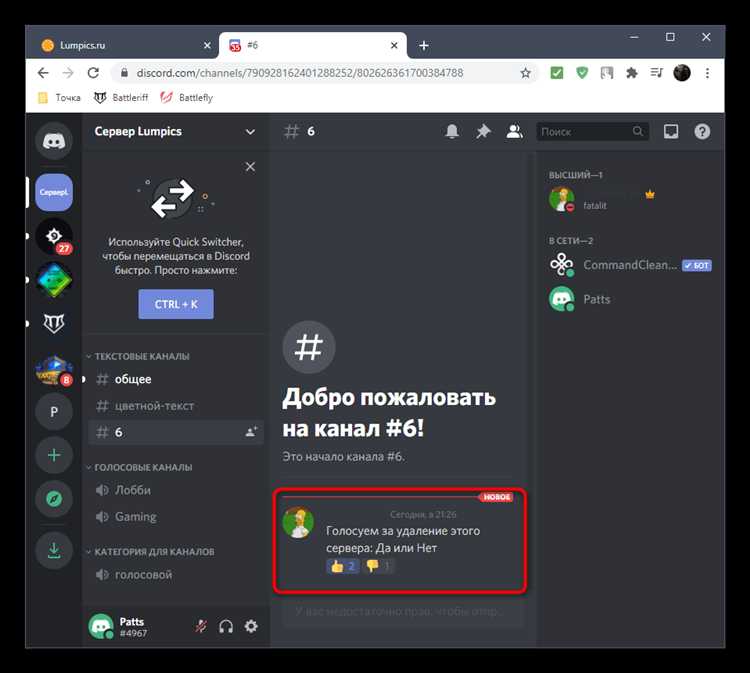
В Discord встроенный механизм для создания опросов обычно реализуется через реакции к сообщению. Изменить уже опубликованный опрос напрямую нельзя: нельзя добавить или удалить реакции, созданные другими участниками, или изменить текст сообщения без прав модератора.
Редактирование опроса возможно только владельцем сообщения или пользователем с соответствующими правами. Для этого нужно нажать на три точки справа вверху сообщения и выбрать «Редактировать». В тексте опроса можно исправить формулировки, но реакции не изменятся автоматически – их придётся обновлять вручную.
Для обновления вариантов ответа необходимо удалить все старые реакции и добавить новые. При этом голоса участников удалятся, что требует предупреждения сообщества.
Удаление опроса производится через меню того же сообщения – опция «Удалить». Если опрос проводился в важном канале, лучше заранее уведомить участников. Автоматических способов архивирования опросов в Discord нет, поэтому удаление – единственный способ убрать его полностью.
При использовании ботов для опросов функции редактирования и удаления могут отличаться. Встроенные средства Discord ограничены только возможностями редактирования сообщения и управлением реакциями.
Разбор ошибок при создании опроса и способы их устранения
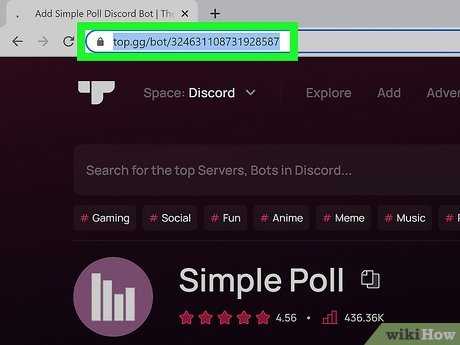
Ошибка 1: Неправильный формат вопроса или вариантов ответа. Встроенный механизм опросов Discord поддерживает только определённые форматы, например, реакции с эмодзи для голосования. Использование текста без соответствующих реакций делает опрос неработающим. Чтобы избежать этой ошибки, обязательно добавляйте к каждому варианту уникальный эмодзи и проверяйте, что они корректно отображаются.
Ошибка 2: Недостаток прав для добавления реакций. Если у бота или пользователя нет прав на добавление реакций, опрос не сможет принимать голоса. Проверьте в настройках сервера наличие разрешения «Добавлять реакции» и «Читать сообщения» для роли или пользователя, который создает опрос.
Ошибка 3: Превышение лимита вариантов опроса. Discord позволяет добавлять максимум 20 вариантов с разными реакциями. При попытке использовать больше, опрос не будет работать корректно. Рекомендуется ограничиваться 5–10 вариантами, чтобы сохранить удобочитаемость и избежать ошибок.
Ошибка 4: Неправильное размещение опроса. Публикация опроса в канале с ограничениями по реакциям или в канале, где пользователи не могут читать сообщения, сводит опрос на нет. Убедитесь, что опрос размещён в активном текстовом канале с соответствующими правами доступа.
Ошибка 5: Ошибки при использовании встроенных команд. Команды типа /poll работают только при активном боте или интеграции с поддержкой опросов. Если команда не срабатывает, проверьте, активен ли бот, и есть ли у него необходимые разрешения, а также корректность синтаксиса команды.
Ошибка 6: Отсутствие обратной связи для участников. Без уведомлений о начале и окончании опроса пользователи могут не заметить голосование. Добавьте в сообщение опроса четкое описание и временные рамки для голосования, чтобы повысить вовлечённость.
Каждую ошибку устраняйте, анализируя права доступа и корректность формата сообщений. Тестируйте опрос в отдельном канале с минимальными ограничениями перед публикацией в общем сервере.
Вопрос-ответ:
Как создать опрос в Discord без установки дополнительных ботов?
В Discord можно создать опрос, используя встроенную функцию реакций. Для этого введите сообщение с вопросом и вариантами ответов, а затем добавьте к сообщению эмодзи, соответствующие каждому варианту. Пользователи смогут голосовать, нажимая на нужную реакцию.
Можно ли сделать опрос с несколькими вариантами ответов в одном сообщении?
Да, в одном сообщении можно добавить несколько реакций, каждая из которых будет означать отдельный вариант ответа. Пользователи могут выбрать один или несколько эмодзи, если настроить правила опроса самостоятельно, но в стандартном формате Discord не ограничивает количество реакций, поэтому голосовать за несколько вариантов технически возможно.
Какие типы эмодзи лучше использовать для опроса, чтобы пользователи не запутались?
Рекомендуется выбирать простые и понятные эмодзи, например цифры от 1️⃣ до 5️⃣ или цветные кружки 🟢🔴🟡. Такие символы легко ассоциируются с вариантами ответа и снижают вероятность ошибки при голосовании.
Как отслеживать результаты опроса в Discord, если голосование идет несколько дней?
Результаты можно просматривать прямо под сообщением с опросом — количество реакций по каждому эмодзи показывает число голосов за этот вариант. Для удобства можно периодически делать скриншоты или копировать статистику, чтобы сохранить историю голосования.
Есть ли ограничения по количеству вариантов в опросе через реакции Discord?
Технических ограничений на число реакций к одному сообщению нет, однако практичнее использовать не более 10 вариантов, чтобы не создавать путаницу и чтобы пользователям было проще ориентироваться в ответах. Слишком длинные списки могут усложнить восприятие опроса.
Как в Discord создать опрос с помощью стандартных функций без установки ботов?
Для создания опроса в Discord без использования сторонних ботов можно воспользоваться реакциями на сообщение. Для этого достаточно написать сообщение с вопросом, например, «Какой у вас любимый цвет?», а затем добавить реакции в виде эмодзи, которые будут обозначать варианты ответа (например, 🟥 — красный, 🟦 — синий). Пользователи голосуют, нажимая на соответствующую реакцию. Такой способ прост и не требует дополнительных настроек.
Можно ли настроить опрос с ограничением по времени в Discord без ботов?
Встроенными средствами Discord нельзя автоматически ограничить время проведения опроса. Однако можно самостоятельно контролировать процесс: после создания сообщения с вариантами и реакциями, через нужное время администратор удаляет возможность голосования, например, закрыв канал для новых сообщений или просто подсчитывая голоса вручную. Для автоматизации ограничений по времени обычно используют ботов, но в рамках стандартного функционала это сделать невозможно.